Seiring dengan semakin banyaknya smartphone dengan layar besar dimana saat ini rata-rata pengguna lebih nyaman memakai hp Android yang dilengkapi dengan layar 6 Inci ke atas maka tak mengherankan bila salah satu fitur Android yang dulu jarang digunakan yakni multi window atau layar split kini telah menjadi alternatif pilihan untuk mereka yang ingin menjalankan dua aplikasi secara bersamaan sehingga bisa menghemat waktu.
Tak jarang banyak dari pengguna Android meski dia sedang menonton sebuah video di Youtube namun tetap bisa fokus membalas semua pesan yang masuk ke WhatsApp karena kedua aplikasi tersebut bisa berjalan secara beriringan dimana yang satu berjalan diatas layar, sedangkan yang lainnya berada di posisi bawah layar Android miliknya. Dengan menjalankan dua aplikasi di multi windows secara bersamaan, alhasil kita bisa melakukan aktivitas yang berbeda tanpa harus ribet terus menerus beralih dari satu aplikasi ke aplikasi lain.
Salah satu fitur Android Pie yang cukup berbeda dibandingkan dengan versi sebelumnya adalah diperkenalkanya fitur gesture untuk mengakses menu. Saat mengaktifkan fitur ini, maka di bagian bawah layar Android kita hanya ada dua tombol yakni tombol utama (home button) dan tombol kembali (back button). Tidak ada tombol multitasking atau ringkasan di pojok kanan bawah. Untuk mengakses dan melihat semua aplikasi yang sedang berjalan cukup geser tombol utama ke atas, atau bisa juga geser ke arah kiri atau kanan nanti secara otomatis semua aplikasi yang sedang berjalan akan muncul.
Fitur gesture menu di Android Pie bisa diaktifkan lewat Pengaturan – Sistem lalu tap pada pilihan Gestur kemudian kamu bisa langsung mengaktifkan geser tombol layar utama ke atas untuk multitasking di Android. Untuk mereka yang sebelumnya sudah terbiasa dengan tombol ringkasan atau multitasking mungkin akan harus sedikit menyesuaikan diri dan belajar kembali, namun setelah terbiasa dengan fitur gesture ini, bisa dipastikan kamu tidak akan mau beralih ke cara lama dan lebih nyaman pakai fitur ini apalagi jika kita memakai hp Android dengan layar besar.
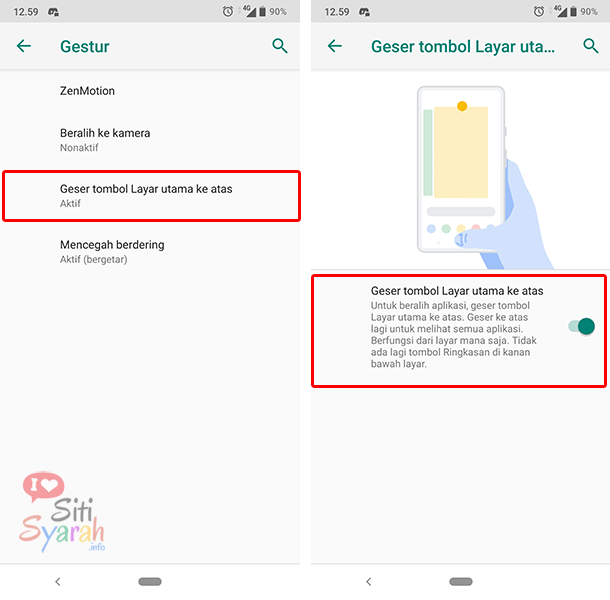
Pertanyaannya sekarang, jika di Android sebelumnya yakni di Oreo atau Nougat kita bisa dengan mudah mengakses fitur layar split dengan cara menekan tombol ringkasan atau multitasking, nah bagaimana cara mengaktifkan multi windows di Android Pie dengan hanya memakai tombol layar utama saja tanpa tombol ringkasan. Jangan khawatir, fitur layar split masih tetap ada kok, namun cara mengaktifkannya sedikit berbeda.
Untuk menggunakan fitur layar split di Android yang pertama harus kamu lakukan silahkan masuk ke menu multitasking untuk menampilkan aplikasi yang sedang berjalan. Caranya geser tombol layar utama ke atas layar, selanjutnya setelah muncul aplikasi apa saja yang sedang berjalan, kamu cukup tekan icon aplikasi yang berada di bagian atas selama beberapa detik sampai muncul opsi untuk Layar Terpisah seperti pada gambar dibawah ini. Secara otomatis kini tampilan layar Android kamu akan ada dua windows dengan aplikasi yang berbeda.
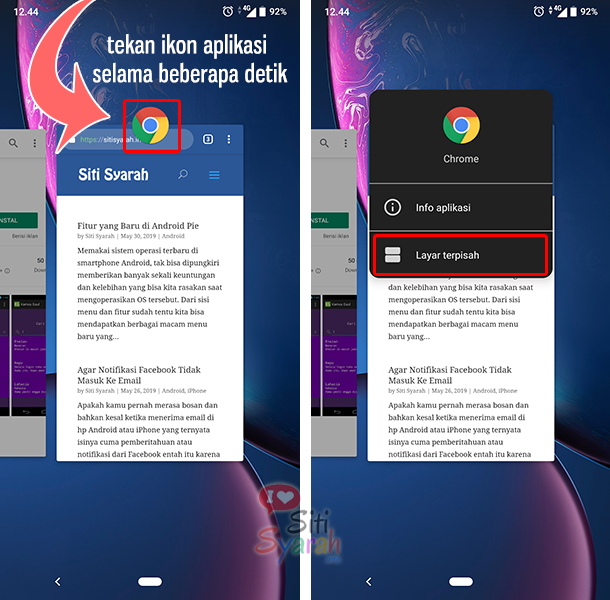
Dalam kondisi multi windows kamu bisa beralih dari satu aplikasi ke aplikasi lain dengan cara yang sama yakni geser tombol utama ke bagian atas. Namun, perlu diingat hanya windows paling bawah yang bisa kita gonta ganti antara satu aplikasi dengan aplikasi lain. Untuk windows yang atas akan tetap sama sampai kita menutup aplikasi tersebut dan menggantinya dengan aplikasi lain.
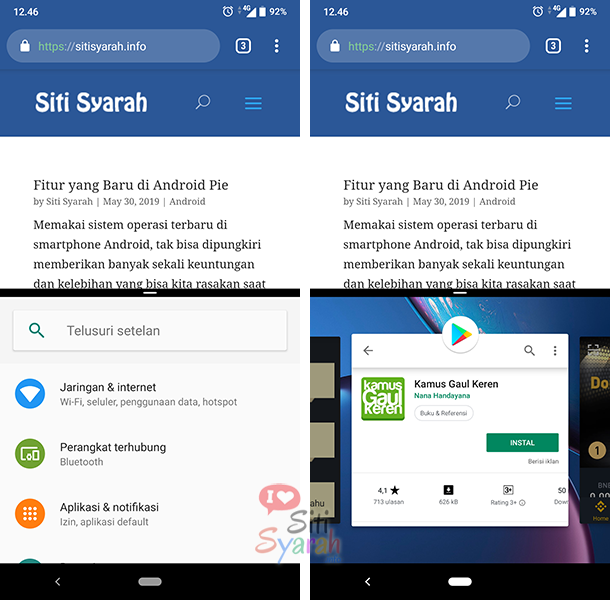
Lalu bagaimana cara kembali ke tampilan normal Android atau keluar dari layar split di Android Pie? Keluar dari multi windows di Android Pie tidaklah terlalu sulit yang harus kamu lakukan adalah cukup tekan tombol kembali (back) beberapa kali sampai tampilan layar kembali normal tanpa multi windows. Khusus untuk kamu yang masih penasaran bisa simak Fitur terbaru di Android Pie, sehingga kamu bisa lebih mengenal lebih jauh dengan berbagai macam fitur, menu sampai kekurangan dan kelebihan Android Pie ini dibandingkan dengan Oreo dan Android Nougat.
Leave a Comment